So streamen Sie Apple Music auf Google Chromecast
Was Sie wissen sollten
- Öffne auf Android Apple Music und tippe auf das Werfen Symbol und den Namen Ihres Chromecast-Geräts.
- Laden Sie auf dem iPhone oder iPad die CastForHome iOS-App herunter und tippen Sie auf Verbundenes Gerät > TV-Name > Musik Öffnen Sie dann Apple Music.
- Apple Music kann über Chromecast von Windows, Mac und Chrome OS mit dem Google Chrome-Browser auf den Fernseher gestreamt werden.
In diesem Artikel erfahren Sie, wie Sie Apple Music über Chromecast auf ein anderes Gerät übertragen können. In der Anleitung erfahren Sie, wie Sie Apple Music von einem Android-Smartphone oder -Tablet, einem iPhone oder iPad und einem Computer über Chromecast übertragen oder Tablet mit Windows, macOS oder Chrome OS und enthält auch einige alternative Streaming-Methoden, wenn Chromecast dies nicht tut Arbeit.
Für alle folgenden Anweisungen werden Ihr Gerät und Ihr Chromecast-fähiger Smart-TV oder Lautsprecher beide müssen sich im selben aktiven Wi-Fi-Netzwerk befinden.
Wie übertrage ich Apple Music von Android auf Chromecast?
Das Streamen von Musik aus der Android Apple Music App ist ziemlich einfach, da die App integrierte Unterstützung für die Chromecast-Technologie von Google bietet.
Öffnen Sie die Apple Music App auf Ihrem Android-Smartphone oder -Tablet und beginnen Sie mit der Wiedergabe eines Songs.
-
Tippen Sie auf die Werfen Symbol in der oberen rechten Ecke des Bildschirms.
Es ist das Symbol, das wie ein Quadrat mit einem drahtlosen Signal in der unteren linken Ecke aussieht.
-
Tippen Sie auf den Namen Ihres Fernsehers.
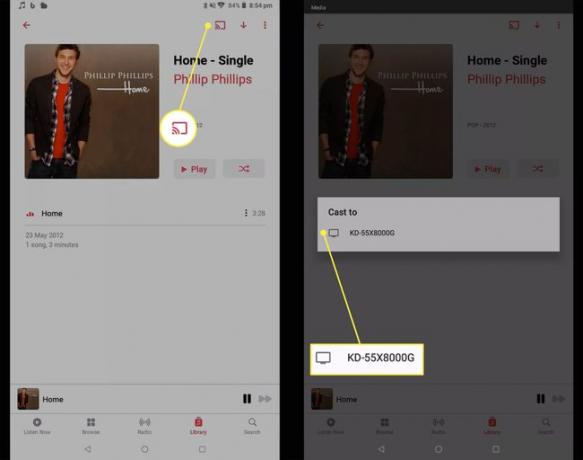
Die Werfen Das Symbol sollte rot werden, um anzuzeigen, dass die Verbindung zu Ihrem Fernsehgerät hergestellt wurde. Der Song sollte innerhalb weniger Sekunden auf Ihrem Fernseher abgespielt werden.
Um das Streamen auf deinen Fernseher mit Chromecast zu beenden, tippe auf das Werfen Symbol.
-
Zapfhahn Casting beenden.
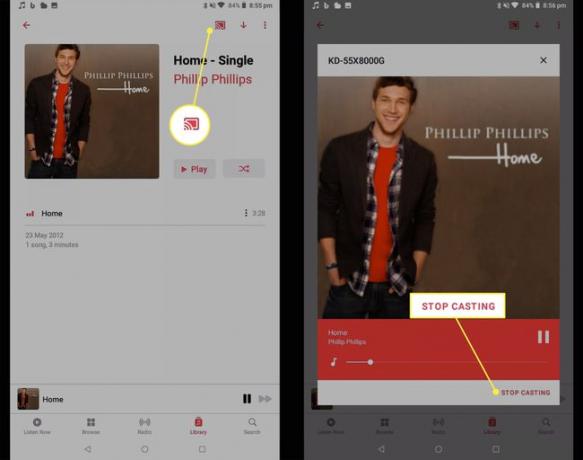
Wie übertrage ich Apple Music vom iPhone auf Chromecast?
Die iOS Apple Music App unterstützt Chromecast nicht, daher gibt es keine Möglichkeit, Titel nativ von der App über Chromecast an einen Fernseher zu senden. Eine beliebte Methode, um diese Einschränkung zu umgehen, war das Herunterladen eines Drittanbieter-App die den Bildschirm ihres iPhones oder iPads auf ihrem Smart-TV spiegeln könnten. Leider hat Apple seitdem die Sicherheit von iOS aktualisiert und jetzt wird kein Audio von Apple Music abgespielt, wenn ein Gerät auf diese Weise gespiegelt wird.
Derzeit ist die einzige Möglichkeit, Apple Music-Audio von einem iPad oder iPhone über Chromecast zu senden, die Verwendung einer App, die lokal gespeicherte Musikdateien auf einen Smart-TV übertragen kann. Dies bedeutet zwar, dass Sie kein Streaming- oder Live-Audio übertragen können, Sie können jedoch Alben oder Titel abspielen, die Sie zum Offline-Hören in der Apple Music App heruntergeladen haben.
Im Apple App Store gibt es zahlreiche kostenlose und kostenpflichtige iOS-Apps, die behaupten, Chromecast-Musikstreaming anzubieten Fernseher, aber viele von ihnen funktionieren nicht mehr wie versprochen oder erfordern ein teures Abonnement, um auf die Funktionen zuzugreifen, die Sie nutzen brauchen.
Eine der besten Apps zum Chromecasting von Musik auf einen Fernseher, die wir getestet haben und für dieses Beispiel verwenden werden, ist CastForHome.
CastForHome kann kostenlos heruntergeladen und verwendet werden und erfordert keine Anmeldung für kostenlose Testversionen oder kostenpflichtige Abonnements.
CastForHome setzt ein tägliches Limit für das kostenlose Casting über Chromecast, obwohl wir es zwei Stunden lang ohne Probleme verwendet haben. Eine einmalige Zahlung von 19,99 USD entfernt diese nicht näher spezifizierten Einschränkungen und die In-App-Anzeigen.
Laden Sie alle Apple Music-Songs herunter die Sie auf Ihrem Smart-TV hören möchten.
Öffnen Sie CastForHome und tippen Sie auf OK.
-
Sie werden aufgefordert, eine Zahlung vorzunehmen. Warten Sie einige Sekunden, bis die x Symbol in der oberen rechten Ecke erscheinen und tippen Sie darauf.
Während der Nutzung dieser App werden Ihnen möglicherweise Anzeigen angezeigt. Warten Sie ein paar Sekunden, bis die Nah dran Option, um anzuzeigen, und tippen Sie darauf.
-
Zapfhahn Verbundenes Gerät.
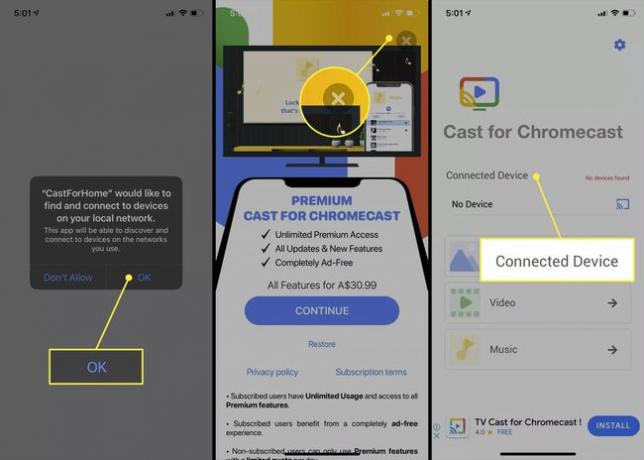
Tippen Sie auf den Namen Ihres Fernsehers.
Zapfhahn Musik.
-
Zapfhahn OK um der App Zugriff auf die Musikdateien auf Ihrem iPhone oder iPad zu gewähren.
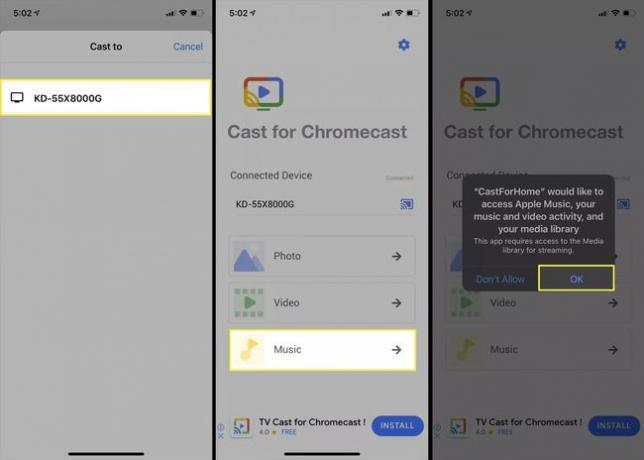
-
Tippen Sie auf ein Lied, um es abzuspielen. Der Song sollte über Chromecast auf Ihrem Fernseher abgespielt werden.
Wenn sowohl auf Ihrem iPhone als auch auf Ihrem Fernseher Ton aus den Lautsprechern kommt, drehen Sie einfach die Lautstärke auf Ihrem iPhone herunter.
Um die Übertragung von Apple Music auf deinen Fernseher zu beenden, tippe auf das Werfen Symbol in der oberen rechten Ecke.
-
Zapfhahn Hör auf zu gießen.
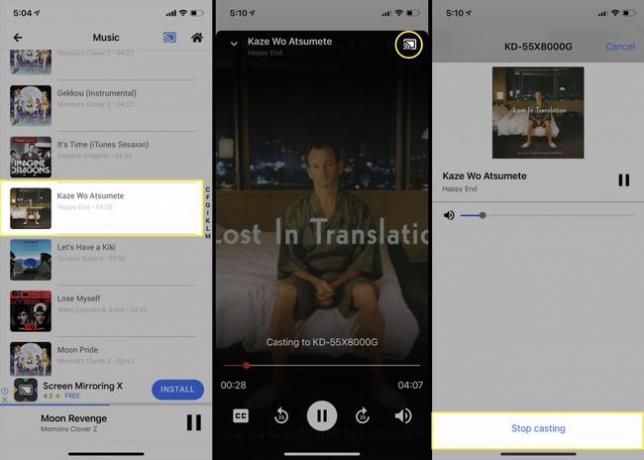
So Chromecast Apple Music unter Windows, Mac und Chrome OS
Sie können Apple Music auch über Chromecast auf einen Fernseher streamen, indem Sie den kostenlosen Google Chrome-Webbrowser auf einem Computer oder Tablet mit Chrome OS, macOS oder Windows verwenden.
Öffnen Sie den Google Chrome-Webbrowser, gehen Sie zu offizielle Apple Music-Website, und melden Sie sich an.
-
Wählen Sie das Auslassungszeichen-Symbol in der oberen rechten Ecke des Browsers aus, um das Menü zu öffnen.
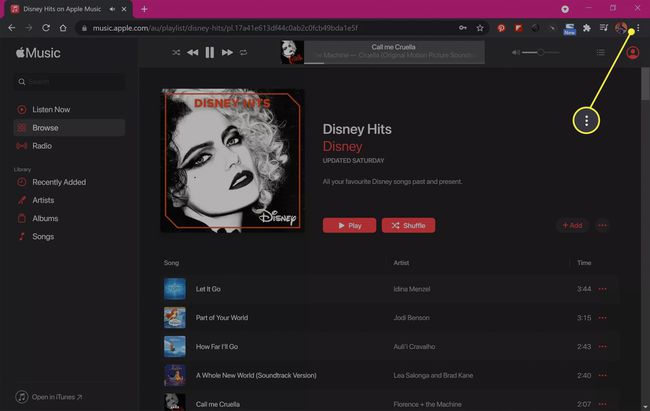
-
Auswählen Werfen.
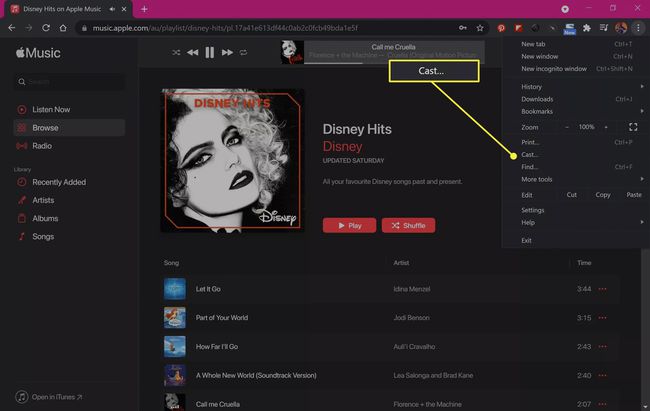
-
Wählen Sie den Namen des Geräts aus, auf das Sie Chromecast übertragen möchten.
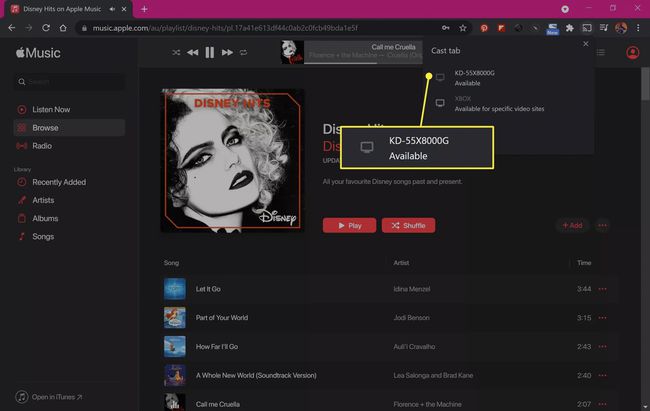
-
Das Browserfenster mit Apple Music sollte nun auf Ihrem Fernseher gespiegelt sein.
Wenn der Ton von Ihrem Fernseher getrennt wird, beenden Sie die Übertragung und stellen Sie eine neue Chromecast-Verbindung her.
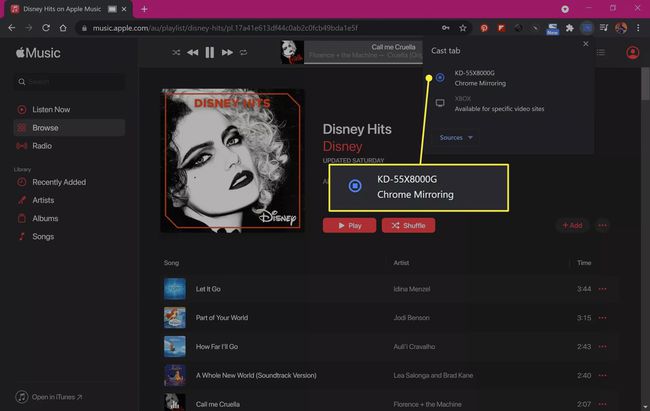
-
Um die Chromecast-Spiegelung abzubrechen, wiederholen Sie die obigen Schritte und wählen Sie Hör auf zu gießen.
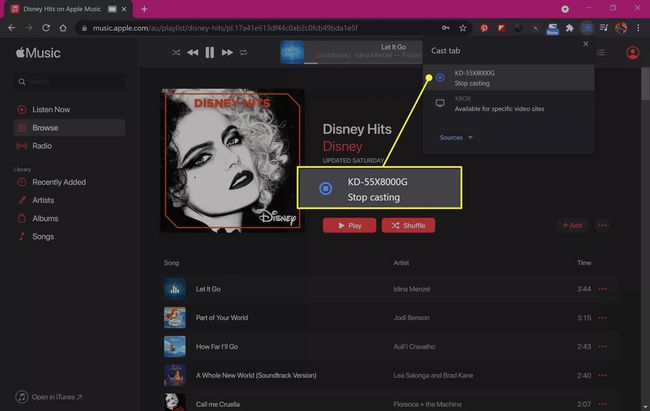
Wie übertrage ich Apple Music ohne Chromecast auf meinen Fernseher?
Wenn Sie Chromecast nicht verwenden möchten oder Chromecast nicht mit Apple Music zum Laufen bringen können, gibt es mehrere alternative Methoden, die Sie möglicherweise ausprobieren möchten.
- Verwenden Sie eine Kabelverbindung. Sie können Ihr Android, iPhone oder Ihren Computer auf Ihrem Fernseher spiegeln, indem Sie ein HDMI- oder ein anderes kompatibles Kabel verwenden.
- Verwenden Sie Miracast. Miracast ist eine weitere drahtlose Casting-Technologie das wird auf einer Reihe von Geräten unterstützt, von Windows-PCs über Smart-TVs bis hin zu Xbox-Konsolen.
- Apple Music mit Apple AirPlay streamen. AirPlay kann der einfachste Weg sein, Apple Music zu streamen, wenn Sie ein Apple TV oder ein Smart-TV haben, das diese Apple-Funktion unterstützt.
- Webbrowser für TV und Konsole. Viele Smart-TVs und Videospielkonsolen verfügen über einen Webbrowser, mit dem Sie auf die Apple Music-Website zugreifen können.
FAQ
-
Wie übertrage ich Apple Music auf Roku?
Wählen Sie das AirPlay-Audiosymbol in der Apple Music-App und wählen Sie Ihr Roku-Gerät, um mit der Übertragung zu beginnen. Wenn Ihr Roku nicht im AirPlay-Gerätemenü angezeigt wird, benötigen Sie möglicherweise ein Software-Update. Prüfen Apples Liste der AirPlay 2-Geräte oder besuchen Sie die Support-Website von Roku, um die AirPlay-Kompatibilität zu bestätigen.
-
Wie kann ich Apple Music auf Google Home streamen?
Öffne die Google Home App und gehe zu Einstellungen > Musik > Mehr Musikdienste > Apple-Musik > Konto verbinden. Nachdem Sie Ihr Apple Music-Konto verknüpft haben, können Sie Google Assistant bitten, spiele Apple Music auf deinem Google Home ab oder Google Nest-Lautsprecher.
